2024年6月現在の
英語の音読サイト(英文を読み上げてくれるサイト)を調査してまとめました。
英語の音読は
テキストがあればできるので、
とても手軽に練習できますが、発音がわからないときがあります。
そんなときは、
音読サイト(読み上げサイト)を使いましょう。
また、
外来語として知ってる単語も、
英語のアクセントでの発音を確認することは大事です。
このサイトでは、
- 人気の英語の音読サイト
- 発音を確認できる辞書サイト
- 筆者が音読につかうサイト
- その他の音読サイト
を紹介しています。
音読サイトには、
音声データを生成してダウンロードできるサイトもあり、
自分のメディアに組み込むこともできるなど、とても便利です。
よく使われる人気の英語の音読サイト4選

調査の結果、よく使われるのは、次の4つのサイトでした。
- 音読さん(12)
- Natural Reader(10)
- oddcast (Best Text-to-Speech Demo)(9)
- TTSReader |音声リーダー。(6)
ひとつずつ紹介していきます。
音読さん(12)

画像引用:音読さん
英文の読み上げサイトで一番メジャーなのが、「音読さん」でした。
無料で使用する場合、
フリープランとライトプランがあります。
フリープランは1000文字/月、
ライトプランだと5000文字/月
それ以上の文字数では、有料になります。
英文をペーストし、
「 Text to Speech 」ボタンを押すと、音声データを生成が始まります。
終わると再生が始まります。
- 読み上げ速度:変更可
- 声の選択:選択可
- 英語アクセントの選択:US, UK の英語のほか、オージー英語、インド英語もえらべ、キャラクターを選ぶと、読み方も変わる
- 発音記号:なし。
- 付加情報:読み上げられた音声は、MP3ファイルでダウンロードできる。商用利用も可。英語だけでなく、複数の言語に対応している。
Natural Reader(10)
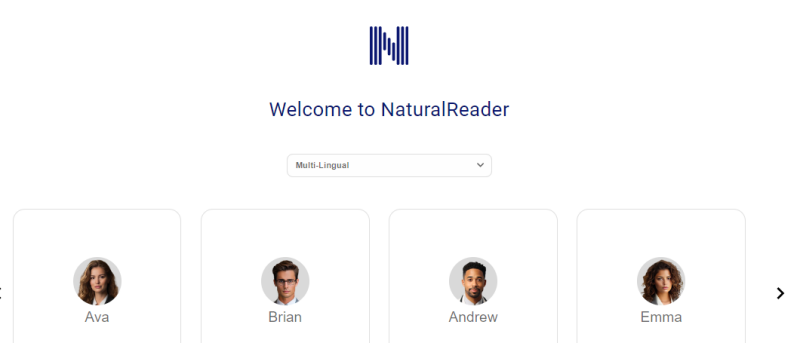
画像引用:Natural Reader
Natural Reader もかなりメジャーな、英語の読み上げサイトです。
使い方がわかりやすく、
文をペーストして再生ボタン(▶)を押すだけです。
ウェブでは無料登録のユーザーは、1日に20分の制限があり、
登録しないと1日5分の制限があります。
読み方も自然で、
機械音声っぽくないのが特徴です。
- 読み上げ速度:調整可。
- 声の選択:人の写真アイコンをクリックして、選択可。
- 英語アクセントの選択:おなじくアイコンをクリックして選択可。
- 発音記号:なし。
- 付加情報:製品があり、ウェブアプリ、モバイルアプリ、クローム拡張機能があります。
oddcast (Best Text-to-Speech Demo)(9)
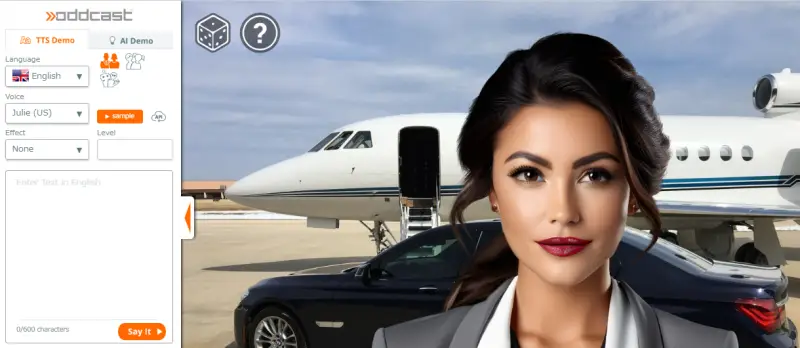
画像引用:oddcast (Best Text-to-Speech Demo)
画面に大きく
人の顔(アバター)がでてくるので、最初ビックリします。
マウスを動かすと、アバターが目で追う動きをします。
UI が英語ですが、シンプルなのでわかりやすいです。
1.言語を英語に設定します。
2.読み上げてくれる人を選びます。
3.アクセントを選んだら、英文をコピー&ペーストもしくは入力します。
4.「Say it」ボタンを押すと、アバターが読み上げてくれます。
発音は少々、機械的な印象です。
- 読み上げ速度:調節可。Effect で調節します。
- 声の選択:Voice で選択可。選択肢が多いです。
- 英語アクセントの選択:これも Voice で選択します。選択肢が多いです。
- 発音記号:なし
- 付加情報:アクセントの選択肢が多く、アメリカ、イギリス、オーストラリア、インド、スコットランド、南アフリカなどさまざまな国籍のアクセントから選ぶことができます。AI Demo もあります。
TTSReader (6)
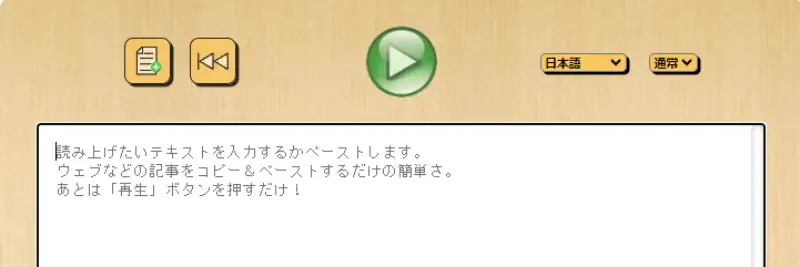
画像引用:TTSReader
TTSReader も人気の音読サイトです。
ページ上で、日本語で使い方の説明がされています。
使い方も機能も、ものすごくシンプルです。
読み上げのスピードも調節できるようになっています。
- 読み上げ速度:調整可
- 声の選択:不可
- 英語アクセントの選択:不可
- 発音記号:なし
英単語の読みを音声で確認できる辞書サイト4選

以上は、英文を読み上げてくれる音読サイトでした。
その他にも英単語の読みを
音声で教えてくれる、辞書的なサイトもあります。
音読テキストの英単語の読みを知りたい時に、
無料で気軽に調べられるので、とても重宝しています。
- Cambridge Dictionary
- Oxford Learner’s Dictionaries
- Forvo
- Weblio
Cambridge Dictionary
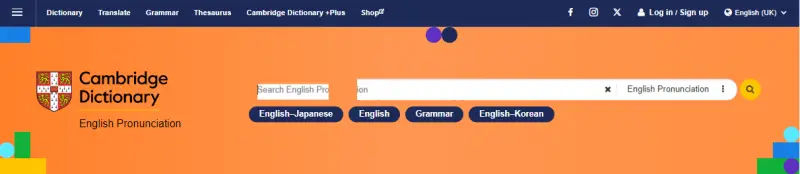
画像引用:Cambridge Dictionary
筆者がよく使っている辞書サイトです。
英単語を入力して検索すると、
スピーカーアイコンと発音記号が表示されます。
スピーカーアイコンをクリックすると、発音を聞くことができます。
- 読み上げ速度:調節不可
- 声の選択:不可
- 英語アクセントの選択:UK と US
- 発音記号:あり
Oxford Learner’s Dictionaries

画像引用:Oxford Learner’s Dictionaries
オックスフォードの英英辞典のサイトです。
英単語を入力して検索すると、
その単語と意味が表示されます。
またスピーカーアイコンをクリックすると、
発音を聞くことができます。
- 読み上げ速度:調節不可
- 声の選択:不可
- 英語アクセントの選択:UK と US
- 発音記号:あり
Forvo
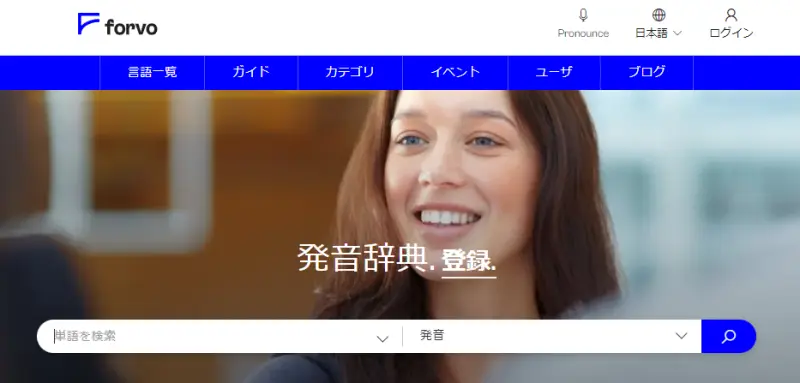
画像引用:Forvo
外国語のオンライン発音辞書サイトです。
英語以外の言語の発音もわかります。
「Forvoは世界最大のオンライン発音辞書であり、390の言語で600万以上の単語が登録されています。コンテンツは全て母語話者によって発音・保守されています。」
(Forvo から引用)
- 読み上げ速度:調節不可
- 声の選択:不可
- 英語アクセントの選択:「イギリス」「アメリカ」「その他」
- 発音記号:なし
Weblio
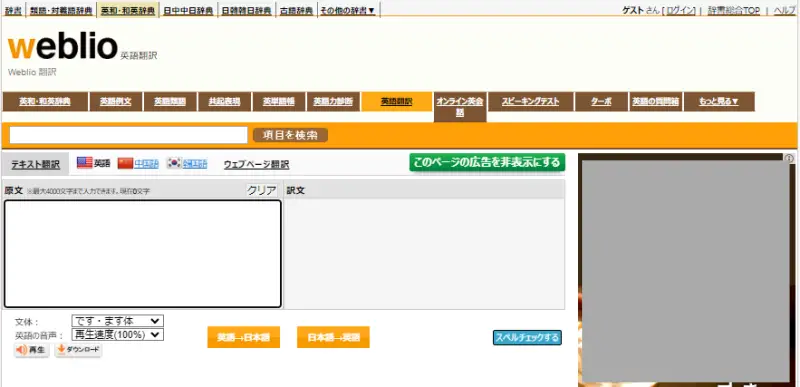
画像引用:Weblio
辞書サイトの Weblio にも読み上げ機能があります。
かなり機械っぽい音声です。
- 読み上げ速度:調整可(無料ID 登録が必要)
- 声の選択:不可
- 英語アクセントの選択:不可
- 発音記号:なし
- 付加情報:例文の音声もあり。
筆者が音読で使ってる、3つの英語音読サイト

個人的によくつかう英語の音読サイトを紹介します。
筆者は音声入力で文章を書くことが多く、
英語と日本語を音声入力を使ってタイプしています。
イントネーションやアクセントが気になったり、
英単語の発音があやしいとき、
確認するために使ってます。
以下の3つをよく使ってます。
- Cambridge Dictionary
- Google翻訳
- 英文読み上げ – J7 2024
Google翻訳
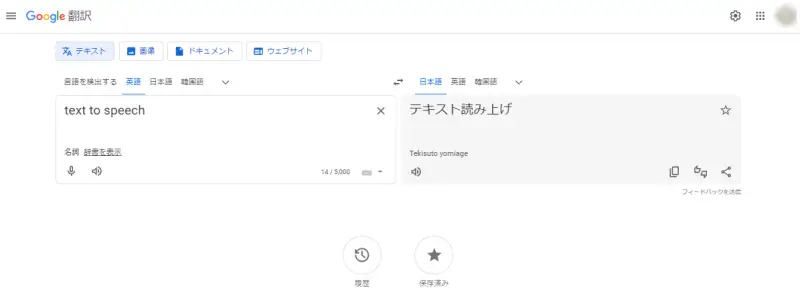
画像引用:Google翻訳
Google翻訳にも音読機能がついています。
意味を確認したい時に手軽に使えて重宝してます。
翻訳ページのスピーカーアイコンをクリックすると、読み上げてくれます。
- 読み上げ速度:調節不可
- 声の選択:不可
- 英語アクセントの選択:不可(環境設定による)
- 発音記号:なし
英文読み上げ – J7 2024
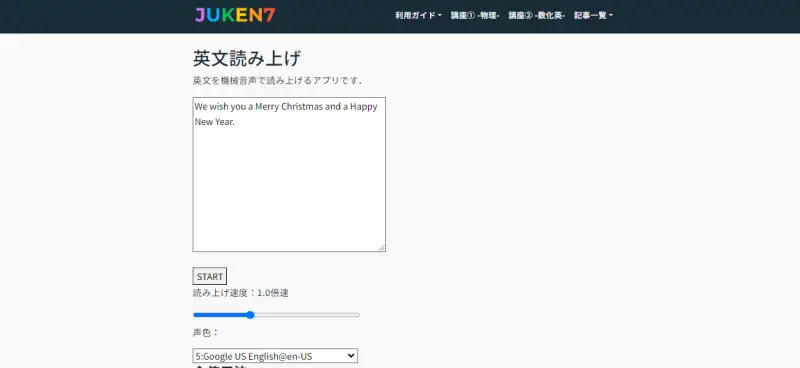
画像引用:英文読み上げ – J7 2024
個人的によく使ってる音読サイトです。
機械音声ですが、それほど不自然には感じません。
個人的には読み方と
イントネーションがわかればいいので、
気にならないだけかもしれません。
- 読み上げ速度:調整可。
- 声の選択:アメリカ式,イギリス式,インド式などが選択できます(選択できる声色は環境に依存します)
- 英語アクセントの選択:上記のとおりです。
- 発音記号:なし。
- 付加情報:音声エンジンは利用者の環境で利用できるものを利用しています。
そのほかの英語の音読サイト

以上で紹介した以外にも、
英文を読み上げてくれるサイトはあります。
ただ時勢による変化が大きく、
以前あったサービスがいつの間にか停止していた、
ということも結構あります。
- DeepL(拡張機能)
- YouGlish(4)
- ReadSpeaker(4)
- Vocalware (4)
- Amazon Polly(1)
- ElevenLabs(1)
DeepL翻訳 (chrome 拡張機能)
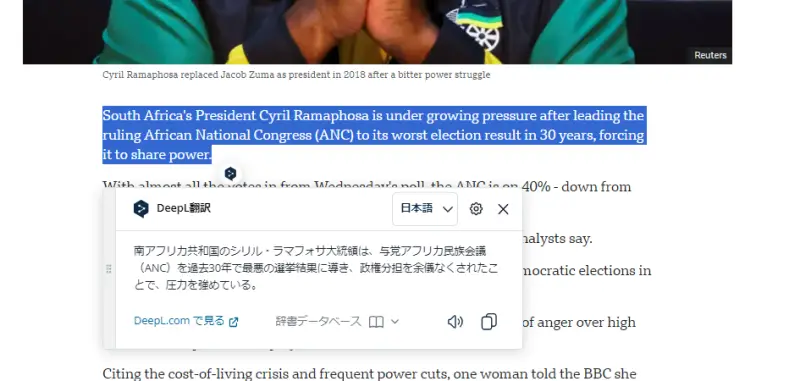
画像引用:DeepL (chrome 拡張機能)
DeepL にも音読機能がついていて、
英文を読み上げてくれます。
ただし英文を読み上げるためには、
chrome の拡張機能をインストールする必要があります。
- 使い方: chrome上でテキストを選択、翻訳したあとにスピーカーアイコンをクリックして「原文の音声読み上げ」を選択します。
- 読み上げ速度:不可
- 声の選択:不可
- 英語アクセントの選択:不可
- 発音記号:なし
- 付加情報:chromeの拡張機能が必要。
YouGlish(4)
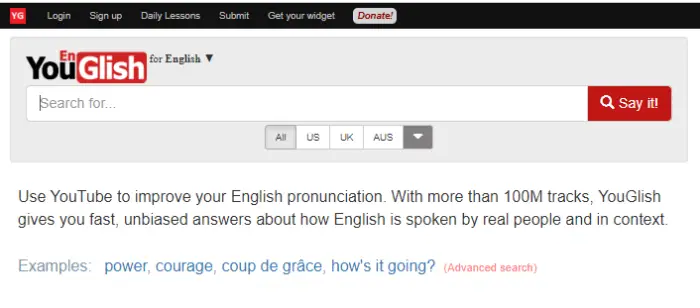
画像引用:YouGlish
発音を知りたい単語・フレーズを入力し、
「Say it」ボタンをクリックすると、
その単語やフレーズが使われているYouTube動画が抽出されます。
- 読み上げ速度:調節可
- 声の選択:不可
- 英語アクセントの選択:All, US, UK, Aus, Canada, Ireland, Scotland, New Zealand
- 発音記号:なし
ReadSpeaker(4)
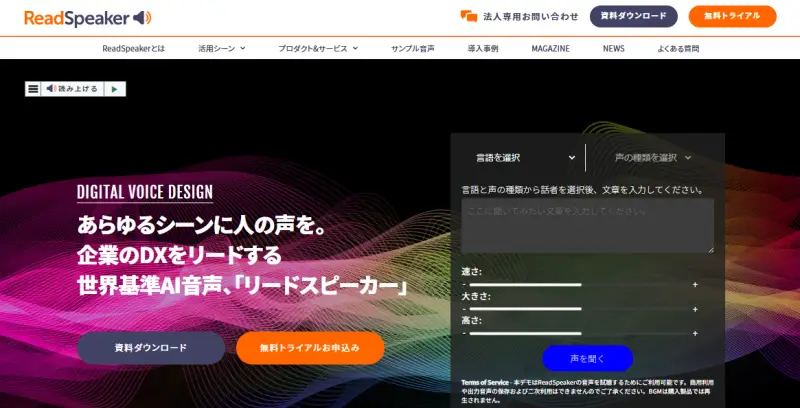
画像引用:ReadSpeaker
最初に「言語」と「声の種類」を選択します。
テキストボックスに英文を入力し、
「声を聞く」ボタンをクリックすると読み上げが始まります。
- 読み上げ速度:調節可。
- 声の選択:選択可
- 英語アクセントの選択:アメリカ英語、イギリス英語、オーストラリア英語
- 発音記号:なし
- 付加情報:ボリュームと音程を調節できます。
Vocalware (4)
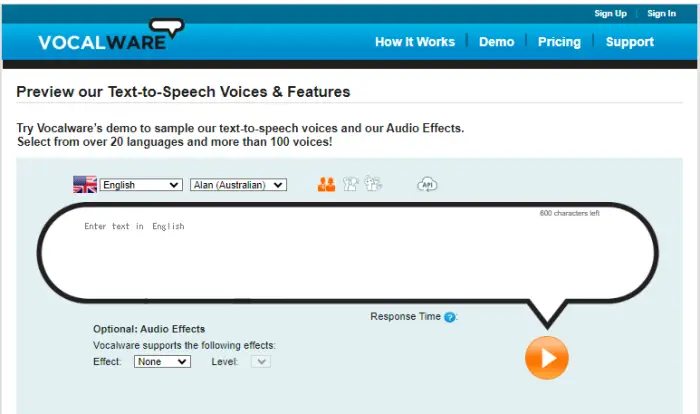
画像引用:Vocalware
言語の種類と人を選択し、
英文を入力して再生ボタン(▶)を押すと
音声が始まります。
- 読み上げ速度:「Effect」の「Duration」で調節
- 声の選択:可能。
- 英語アクセントの選択:声に連動して選択
- 発音記号:なし
- 付加情報:「Effect」でテンポや音程を調節できる。
Amazon Polly(1)
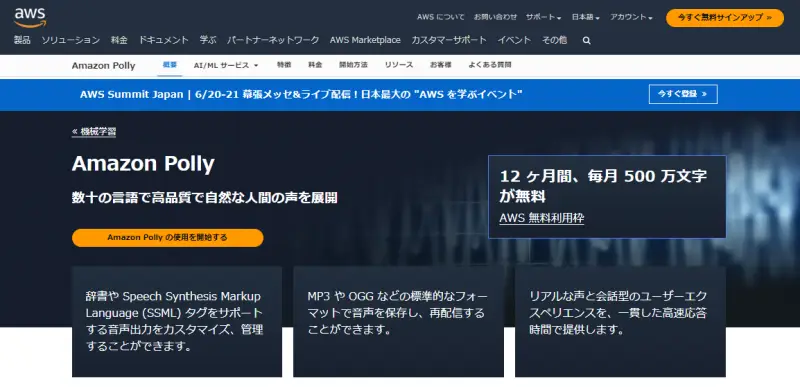
画像引用:Amazon Polly
AWS の機能の一部として、
基本的に有料で提供されています。
テキスト読み上げ機能を
ブラウザから使うこともできますが、
基本的に AWS で使うための機能で Developer 向けです。
- 読み上げ速度:可能。
- 声の選択:可能。
- 英語アクセントの選択:不明。
- 発音記号:不明。
ElevenLabs(1)
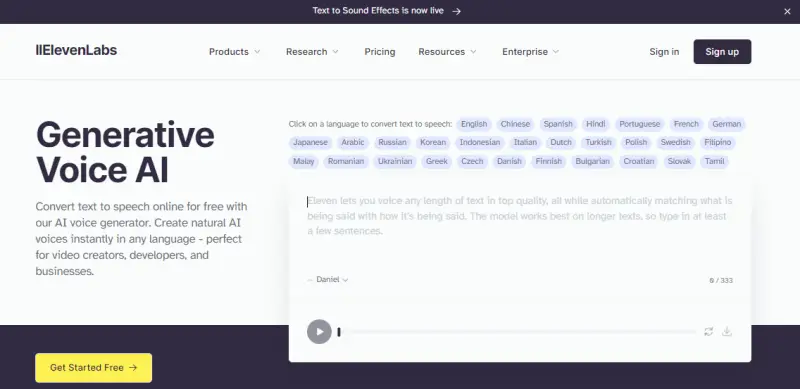
画像引用:ElevenLabs
AI が読み上げてくれるサイトで、複数の外国語に対応しています。
テキストを貼り付け、再生ボタンをクリックすると、データを生成して読み上げます。
- 読み上げ速度:調整不可
- 声の選択:選択可
- 英語アクセントの選択:上記の「声の選択」で代用。
- 発音記号:なし
- 付加情報:音声を mp3 ファイルにダウンロードできる








